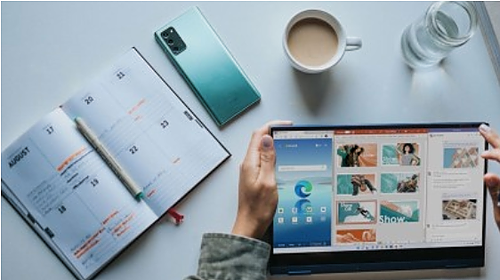
EXCEL POUR OFFICE 365 NIVEAU DEBUTANT
Version du programme : 1
Type de formation
DistancielDurée de formation
4 heuresAccessibilité
OuiEXCEL POUR OFFICE 365 NIVEAU DEBUTANT
Cette formation Excel pour Office 365 Niveau Débutant vous guide à travers les bases essentielles d'Excel. Vous apprendrez à organiser et analyser vos données tout en vous familiarisant avec l'interface et les fonctionnalités principales d'Excel dans un environnement Office 365.
Objectifs de la formation
- Comprendre et utiliser les fonctionnalités de base d'Excel dans Office 365.
- Apprendre à saisir, organiser et formater des données dans un classeur.
- Créer des graphiques simples et gérer des calculs de base.
- Utiliser des fonctions essentielles pour une analyse de données rapide et efficace.
Profil des bénéficiaires
- Tous pubics.
- Aucun prérequis.
Contenu de la formation
Introduction Générale
- Qu’est-ce qu’Excel ?
- Les fichiers de la formation
- Reconnaitre sa version Excel
- Notez votre plan d’action
- Les différentes façons d’ouvrir Excel
- Se repérer dans Excel
- Modifier le Ruban Office
- Ouvrir un classeur Excel
- Utiliser l’enregistrement automatique
- Enregistrer un classeur sous un autre nom
- Dupliquer une feuille de calcul
- Fractionner des fenêtres
- Rechercher une fonction
- Passer d’un affichage à un autre
- Utiliser la Barre Accès rapide
- Exercice - Corrigé - Projet
La saisie dans Excel
- Saisir des dates et heures
- Saisir des formules de calcul
- Mettre en forme un tableau
- Changer l’orientation du texte
- Renvoyer à la ligne
- Copier-coller du texte
- Utiliser les formats nombres standards
- Personnaliser son format de fichier
- Tracer les bordures
- Modifier la taille des lignes et des colonnes
- Utiliser le Style de cellule
- Reproduire une mise en forme
- Fusionner les cellules
- Couper ou déplacer un texte
- Utiliser la poignée de recopie
- Utiliser le remplissage instantané
- Effectuer des sélections multiples non contiguës
- Figer les volets
- Exercice - Corrigé - Projet
Les calculs dans Excel
- Créer un calcul simple
- Les règles de priorité d’un calcul
- Comprendre les codes erreurs Excel
- Les fonctions de calcul basiques
- Ajouter un calcul à une fonction
- Faire des calculs avec parenthèse
- Faire des calculs sur les heures
- Exercice - Corrigé - Projet
Les graphiques dans Excel
- Quel graphique pour représenter les données ?
- Créer et modifier un graphique
- Créer un graphique Secteur
- Créer un graphique à Barres
- Créer un graphique Nuage de points
- Créer un graphique en Cascade
- Exercice - Corrigé
- Les compétences pour la partie Gestion des graphiques
- Modification du tableau E-S 12 avec graphiques
Les impressions dans Excel
- Impression simple d’un tableau
- Imprimer une sélection
- Paramétrer une impression
- Utiliser les options d’impression avancées
- Imprimer un graphique
- Exercice - Corrigé
- Les compétences pour la partie Gestion des impressions
- Projet : Imprimer plusieurs feuilles de calcul
Les petits plus dans Excel
- Trier et filtrer les données d’un tableau
- Rechercher et remplacer les données d’un tableau
- Utiliser Sous-total
- Utiliser la consolidation
- Mettre sous forme de tableau
- Enoncé Exercice 7 – Gestion des listes de données
- Correction Exercice 7 – Gestion des listes de données
- Les compétences pour la partie Gestion des listes de données
- Créer une feuille d’inventaire de stock
- Créer un premier tableau croisé dynamique
- Exercices - Corrigés
Équipe pédagogique
Suivi de l'exécution et évaluation des résultats
- Modalités d’évaluation des acquis: Auto-évaluation sous forme de questionnaires. Exercices sous formes d’ateliers pratiques. Questionnaire de positionnement & Evaluation à chaud.
Ressources techniques et pédagogiques
- Moyens pédagogiques et techniques: Accès au cours en ligne. Cours théorique au format vidéo. Accessible via un ordinateur ou une tablette. Assistance par téléphone et/ou email.
- Matériel nécessaire: Disposer d'un ordinateur ou d’une tablette. Une connexion Internet.
Modalités de certification
- Modalités d’évaluation des acquis Auto-évaluation sous forme de questionnaires Exercices sous formes d’ateliers pratiques Questionnaire de positionnement & Evaluation à chaud.
Délai d'accès
Accessibilité
N'hésitez pas à nous contacter. Nous analyserons avec vous la meilleure formule de formation adaptée à votre situation. Retrouvez plus d'information sur l'accès à la formation pour les personnes en situation d'handicap sur le site de l'AGEFIPH. Formations en distanciel accessibles aux personnes à mobilité réduite. Audiodescription et sous titrage non disponibles
